新增記錄後顯示錯誤訊息「資料載入失敗。無權限。」無法查看新增的記錄
新增記錄後顯示錯誤訊息「資料載入失敗。無權限。」可能是建立記錄的使用者沒有權限查看新增的記錄。
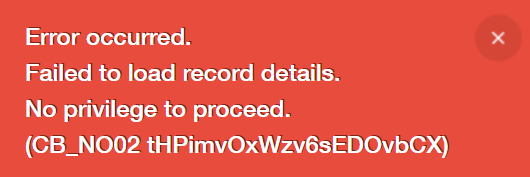
請確認應用程式與記錄的存取權限,對建立記錄的使用者設定查看權限。
對應用程式設定存取權限
-
在「記錄清單」畫面中,點擊畫面右上方齒輪形狀的[設定應用程式]圖示。
![截圖:框線強調[設定應用程式]圖示](/k/img/settings_new_icon.png)
-
在「應用程式的設定」畫面中,點擊「設定」分頁「存取權限」中的[應用程式]。
-
對該使用者設定查看記錄的權限。
例:對所有人賦予查看記錄的權限時
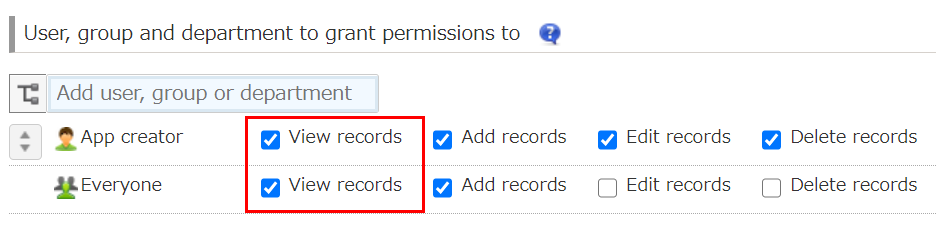
-
點擊畫面左上方的[儲存]。
-
點擊畫面右上方的[更新應用程式]。
-
在確認對話方塊中點擊[更新應用程式]。
對記錄設定存取權限
對每筆記錄分別設定可查看記錄的使用者。以欄位的值作為條件,對每筆記錄設定不同的存取權限。
-
在「記錄清單」畫面中,點擊畫面右上方齒輪形狀的[設定應用程式]圖示。
![截圖:框線強調[設定應用程式]圖示](/k/img/settings_new_icon.png)
-
在「應用程式的設定」畫面中,點擊[設定]分頁的「存取權限」中的[記錄]。
-
在「記錄的條件(按優先度排序)」中,指定要設定存取權限的記錄的條件。
-
在「使用者/組織/群組與存取權限」中,選擇該使用者後勾選「查看」。
例:當單行文字方塊欄位為「abcde」時,要對記錄建立人賦予查看權限的情況
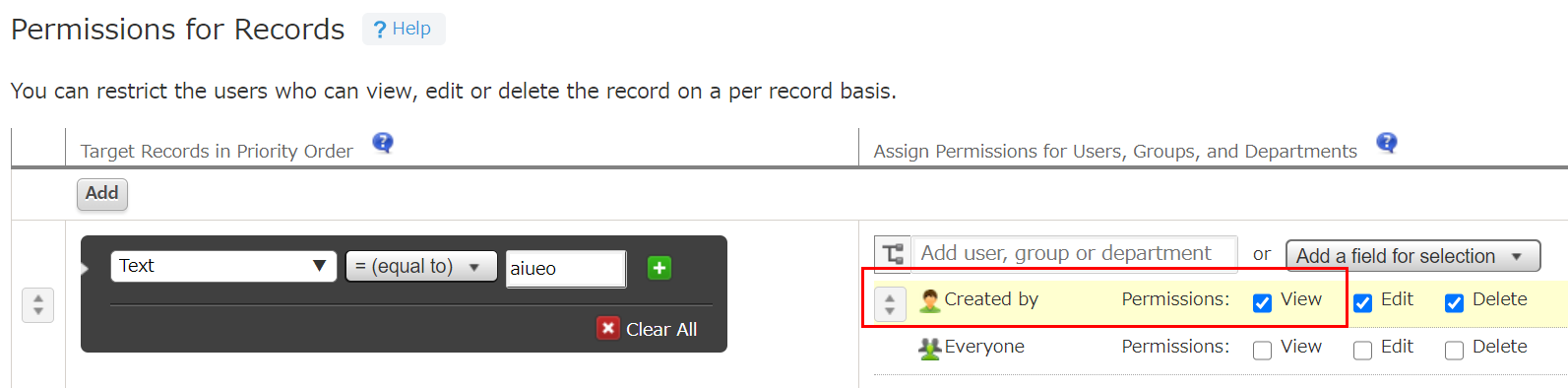
-
點擊畫面左上方的[儲存]。
-
點擊畫面右上方的[更新應用程式]。
-
在確認對話方塊中點擊[更新應用程式]。
